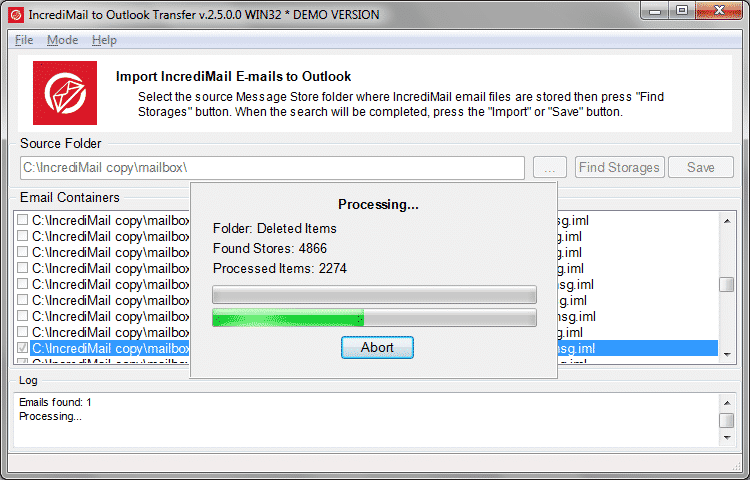Maak kennis met de gloednieuwe uitgave van Veelgestelde vragen over e-mailconversie, migratie van en naar verschillende e-mailclients, en andere gerelateerde onderwerpen.
Vraag: Hoe komt het dat de IncrediMail naar Outlook Transfer geen oudere e-mails converteert??
Onze gebruikers meldden een complexiteit bij het overzetten van e-mails van IncrediMail (nu stopgezet) naar Outlook. Het probleem is dat de conversie begint en verloopt zoals normaal bij het converteren van e-mail van 2019, 2020 etc., maar stopt uiteindelijk zonder oudere e-mails van voorgaande jaren te converteren.
Bovendien, het programma geeft een informatiebericht weer met de tekst "Geselecteerde identiteit gemaakt door IncrediMail 2.0. Je kunt deze identiteit omzetten met een andere converter.”
EEN: U moet een converter downloaden voor het oude IncrediMail-mailboxformaat
Een simpele reden achter dit probleem is dat IncrediMail twee verschillende manieren gebruikte om mailboxgegevens op te slaan. De oudere methode werd gebruikt tot IncrediMail 2.0, terwijl de nieuwere werd geïntroduceerd in IncrediMail 2.5 en is niet compatibel met de oude. nutsvoorzieningen, IncrediMail to Outlook Transfer werkt alleen met het nieuwste mailboxformaat. Dat wil zeggen, het converteert met succes berichten die zijn opgeslagen in de IncrediMail 2.5 formaat, maar kan niet omgaan met IncrediMail 2.0 berichten. Voor oudere IncrediMail 2.0 berichten, gebruik alstublieft onze andere converter. Je kunt het goed downloaden hier. U hoeft de tool niet aan te schaffen. Gebruik dezelfde activeringscode voor de software die u al heeft voor IncrediMail to Outlook Transfer. Ga dan verder met het converteren van de rest van uw e-mailberichten.
* - De niet-geregistreerde versie converteert een beperkt aantal berichtenVraag: Het programma registreert niet en blijft een demo
Wat te doen als uw Outlook Transfer-software niet wordt geactiveerd?? Hier is een specifieke situatie waarmee een van onze klanten onlangs werd geconfronteerd:. Na ontvangst van zijn activeringscode, de gebruiker heeft het ingevoerd, en zag een bevestigingsbericht van de applicatie. Echter, bij het negeren van het bericht, het programma bleef niet geregistreerd. Het opnieuw opstarten van de applicatie hielp ook niet.
EEN: Installeer de applicatie opnieuw
Soms mislukt online activering van de gekochte software, omdat een van de programmamodules ontbreekt, beschadigd of geen toegang tot internet. Daar zijn meerdere redenen voor, zoals: per ongeluk verwijderen, activiteit oа een virus of een antivirus, firewall blokkeren enzovoort. Het standaardpakket van de software vervult drie functies:: het controleert op nieuwe versies van de software, het werkt de software bij, en het activeert de software na aankoop. En als een van de programmamodules ontbreekt, kan de activering mislukken.
De oplossing is als volgt::
- Start je computer opnieuw op (Het is belangrijk!).
- Installeer het programma opnieuw om alle ontbrekende of beschadigde bestanden te herstellen.
- Activeer het programma met de activatiecode.
Vraag: Kan ik de licentie op meerdere computers gebruiken??
Eigenlijk, onze gebruikers vragen vaak of ze onze software voor het overbrengen van e-mail op meerdere computers kunnen gebruiken.
EEN: Verhoog het aantal activeringen of koop een extra licentie
Het antwoord is ja, u kunt onze software op meerdere computers gebruiken. Wanneer u een licentie aanschaft voor een van onze Outlook Transfer-hulpprogramma's, u ontvangt een e-mailbericht met de onderwerpregel "Aankoopbevestiging". In dit bericht, er is een activeringscode en een speciale link naar de licentie-uitbreidingspagina. Er, u kunt de limiet verhogen van computers waarop uw licentie mag werken.
Let echter op:, dat u de licentie niet naar een onbeperkt aantal computers kunt verspreiden. Binnen de voorwaarden van uw licentie, je kunt het alleen activeren op een aantal pc's die bij het bestellen zijn opgegeven.
Echter, u kunt extra activeringen aanschaffen als u van gedachten bent veranderd of als u de software nu op meer computers moet activeren die u oorspronkelijk had gepland.
Vraag: Outlook exporteren 2016 kalender naar het ICS-formaat
Als u uw Outlook-agenda wilt importeren in Thunderbird Lightning of Google Agenda, u moet het mogelijk converteren naar het universele kalenderformaat - het ICS-formaat, waarbij "ICS" staat voor "Internet Calendar and Scheduling".
EEN: Gebruik Data Extraction Kit om de kalender naar het ICS-formaat te converteren.
Hoewel Outlook zijn eigen manieren heeft om agendagegevens naar ICS te exporteren, je hebt misschien pech dat je ze niet kunt gebruiken. Inderdaad, wat als uw Outlook is gecrasht en u geen toegang hebt tot het programma? (en de kalender, natuurlijk) meer? Mogelijk hebt u geen toegang tot Outlook zelf, maar er is mogelijk een PST-bestand opgeslagen vanaf een andere computer.
In een van de bovenstaande situaties:, je hebt misschien een eenvoudige tool nodig om de Outlook-agenda naar ICS te converteren. Data Extraction Kit for Outlook is een dergelijk instrument.

In principe, je moet het volgende doen::
- Voer Data Extraction Kit voor Outlook uit.
- Op het paneel "Formaat", kies “ICS – iCalendar Format” in het “Agenda veld.
- Selecteer in de bovenste menubalk de knop "Outlook" of de knop "PST-bestand". Met de eerste knop wordt de agenda rechtstreeks vanuit uw standaard Outlook-profiel geëxporteerd, terwijl de tweede knop het exporteren start vanuit een zelfstandig PST-bestand.
- Selecteer een map om de geëxporteerde bestanden op te slaan.
De Data Extraction Kit slaat alle agenda-items op als .ics-bestanden. Dan kunt u deze ICS-bestanden nemen en ze importeren in Thunderbird, Google Mail, of andere planningsapplicaties die dit formaat ondersteunen.
Klik hier voor een meer gedetailleerde zelfstudie over het exporteren van de Outlook-agenda naar Thunderbird.
Vraag: IncrediMail-contacten importeren naar andere e-mailclients?
Over IncrediMail gesproken, een andere veelgestelde vraag gaat over het exporteren van het adresboek. Inderdaad, de software wordt stopgezet, dus gebruikers migreren één voor één naar andere e-mailclients en willen weten hoe ze IncrediMail-contacten kunnen importeren naar Outlook of een webmailclient.
EEN: Gebruik onze gratis tool
Meestal, IncrediMail slaat uw adresboekbestand op het volgende pad op::
C:\Users <je gebruikersnaam>\AppData Local IM Identities {.identiteit.ID..}\Adresboek
De bestandsnaam heet AddrBook.db3. Merk op dat elk van uw identiteiten in IncrediMail zijn eigen adresboek en zijn eigen AddrBook.db3-bestand heeft. Dus als je meerdere accounts wilt overzetten van IncrediMail, je hebt ze allemaal nodig.
Zodra je het bestand met contacten hebt gevonden, het resterende deel is eenvoudig.
- Download onze gratis tool IncrediMail Contacten Extractor.
- Voer deze gratis tool uit. Het zal een poging doen om uw IncrediMail-contacten automatisch te lokaliseren. Als het niet lukt?, blader naar een map waar het AddrBook.db3-bestand handmatig staat.
- Kies de map waar u de resulterende vCard-contacten wilt opslaan die automatisch zijn geconverteerd vanuit .db3.
- Klik op "Uitpakken".
Het gereedschap is: 100% vrij, dus je hoeft het niet te kopen. Het doet gewoon zijn werk - converteert IncrediMail-adresboek naar vCard-bestanden, niks anders. Dan, je kunt deze importeren VCF naar Outlook of een andere e-mailclient.
Vraag: Wat zijn de aankoopopties van Outlook Transfer-software??
Een veelgestelde vraag die we horen, gaat over bestelopties. Wat zijn ze, en waarom zou een gebruiker iets willen kopen naast het product zelf?.
Laten we dit verduidelijken.
EEN: Aankoopopties zijn voor het gemak van de gebruiker
Als u alleen software wilt kopen om snel e-mails te converteren met andere gegevens zoals bijlagen, contacten en opmaak, u hoeft geen opties te selecteren. De beschikbare bestelopties zijn alleen voor uw gemak als onze klant.
In het bijzonder, de bestelmogelijkheden zijn::
- Sleutelcode herstel. Als u deze aankoopoptie selecteert, uw activeringscode wordt u bij aankoop zoals normaal toegestuurd, maar OOK wordt opgeslagen op de beveiligde server van onze wederverkoper voor de gehele geldigheidsduur van uw licentie. Op deze wijze, u kunt er zeker van zijn dat u de sleutelcode op elk moment vrijwel onmiddellijk kunt herstellen. Een dergelijke optie is best handig als u van plan bent het besturingssysteem opnieuw te installeren, of upgrade uw computer of herstel uw gegevens en software na een pc-crash.
- Uitgebreide Downloaden Garantie zorgt ervoor dat je altijd de nieuwste versie van de software die je koopt kunt downloaden, zelfs als onze officiële website om de een of andere reden tijdelijk niet beschikbaar is. Als u uw originele installatiepakket bent kwijtgeraakt:, u kunt de optie Uitgebreide downloadgarantie gebruiken (als je het hebt gekocht, dat is) om het programma op elk gewenst moment te downloaden.
- Prioritaire technische ondersteuning. Deze besteloptie stelt uw eerste prioriteit bij het ontvangen van technische ondersteuning wanneer u deze nodig heeft. Het werkt als volgt:. Er zijn ondersteuningsvragen met lage prioriteit en vragen met hoge prioriteit. Aanvankelijk, we verwerken vragen met hoge prioriteit, zoals:: kritieke bugs, crashes en vragen van prioritaire klanten. Dan, onze specialisten gaan over tot problemen met een lage prioriteit. Natuurlijk, dit betekent niet dat je geen ondersteuning krijgt zonder deze aankoopoptie. Het betekent alleen dat je misschien even moet wachten voordat je er een krijgt. Hoe lang? Dit hangt af van de belasting van ons ondersteuningsteam op dit moment en het totale aantal kritische vragen met hoge prioriteit.